Nastavite lahko, ali želite blokirati pojavna okna v Applovem brskalniku Safari v meniju Varnostne nastavitve. Prav tako lahko blokirate druge nadležne oglase prek razširitev tretjih oseb ali selektivno dovolite oglase z določenih spletnih mest.
Blokiranje pojavnih oken v Safariju
Nastavite nastavitve blokiranja pojavnih oken v Safarijevem meniju Varnostne nastavitve.
Video dneva
Nasvet
Medtem ko se pojavna okna pogosto uporabljajo za oglase, jih uporabljajo tudi v zakonite namene nekatera spletna mesta. Če običajno uporabljate spletno mesto, ki zahteva pojavna okna, jih boste morda želeli začasno omogočiti med obiskom tega mesta.
Korak 1

Kliknite na Safari spustni meni, nato kliknite Nastavitve.
2. korak

Znotraj Nastavitve meniju, kliknite na Varnost zavihek.
3. korak

Na zavihku Varnost počistite polje Blokiraj pojavna okna, da nastavite Safari, da dovoli pojavna okna. Če želite blokirati pojavna okna, potrdite polje.
Blokiranje drugih oglasov z razširitvami Safari
Lahko namestite razširitve za filtriranje drugih vrst oglasov prek Appla Razširitve Safari stran.
Blokiranje oglasov z AdBlock
Razširitev Safari AdBlock filtrira številne oglase v Safariju. Izberete lahko tudi selektivno dovolite oglase z določenih spletnih mest, če uživate v ogledovanju njihovih oglasov ali želite zagotoviti, da lastniki spletnih mest ob vašem obisku prejmejo plačilo od svojih oglaševalcev.
AdBlock je na voljo tudi za Google Chrome. Glede na spletno mesto AdBlock je to "največkrat prenesena razširitev za Google Chrome in Safari."
Korak 1
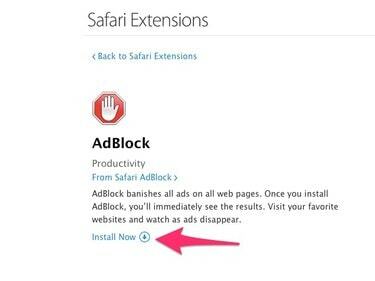
Obiščite Stran AdBlock na strani Razširitev Safari in kliknite Namestiti zdaj da dodate razširitev v Safari.
2. korak

Safari odpre spletno mesto AdBlock, potrdi, da je razširitev nameščena, in vas povabi, da prispevate. Preberite ponudbo in se odločite, ali želite prispevati in, če da, koliko. Izberite eno od možnosti plačila ali zaprite zavihek.
3. korak

AdBlock zdaj samodejno filtrira oglase z večine spletnih mest, ki jih obiščete. Če želite dovoliti oglase z določenega mesta, obiščite to spletno mesto in kliknite ikono AdBlock v orodni vrstici Safari, da odprete meni AdBlock.
4. korak

V pojavnem meniju izberite Ne teči na tej strani dovoliti oglase s te določene spletne strani oz Ne izvajajte na straneh na tej domeni da dovolite oglase s katere koli strani na tem spletnem mestu. Kliknite Začasno ustavite AdBlock da začasno onemogočite AdBlock in omogočite oglase na katerem koli spletnem mestu, ki ga obiščete.
Blokiranje Flash vsebine s ClickToFlash
Nekatera spletna mesta prikazujejo vsiljive video oglase z uporabo Bliskavica ali spletne strani uporabite Flash za sledenje obiskovalcem. Za filtriranje teh oglasov in druge vsebine Flash lahko uporabite razširitev ClickToFlash Safari, medtem ko Preostala možnost ogleda videoposnetkov Flash s klikom na gumb in dovoliti Flash material iz določenih strani.
Korak 1

Namestite razširitev tako, da obiščete njeno Stran z razširitvami Safari in klikanje Namestiti zdaj.
2. korak

ClickToFlash naloži svoj meni Nastavitve v nov zavihek brskalnika. Kliknite Kontrolni seznami da nastavite, katera spletna mesta želite omogočiti za vsebino Flash.
3. korak

Vnesite naslove vseh spletnih mest, na katerih želite dovoliti vsebino Flash Dovoli Flash na teh spletnih mestih vnesite en naslov v vsako vrstico. Ko končate z nastavitvijo nastavitev, zaprite zavihek brskalnika.
4. korak

Ko obiščete spletno mesto z vdelano vsebino Flash in je omogočen ClickToFlash, se vsebina Flash nadomesti z ogradnim poljem z oznako Flash**.** Kliknite to polje za prenos in predvajanje vsebine.
Nasvet
- Blokirate lahko oglase in vso drugo vsebino, ustvarjeno v JavaScript jeziku ali selektivno blokirati določen JavaScript z uporabo Blokator JavaScript Razširitev Safari. JavaScript se v spletu obsežno uporablja za dodajanje interaktivnosti spletnim mestom, zato boste morda morali konfigurirati to razširitev, da bo omogočil JavaScript s spletnih mest, ki jih redno obiskujete.
- Poklicana razširitev Adlesse vam omogoča, da odstranite oglase s spletnih mest in jih nadomestite z drugo vsebino, ki se vam zdi bolj zanimiva, od lokalnih novic in vremena do tvitov in objav na Facebooku vaših prijateljev.




